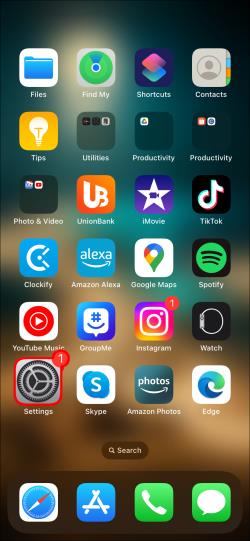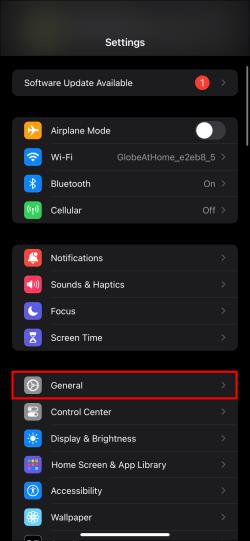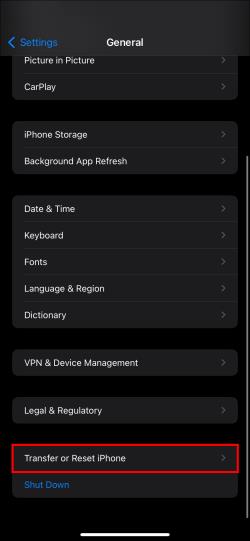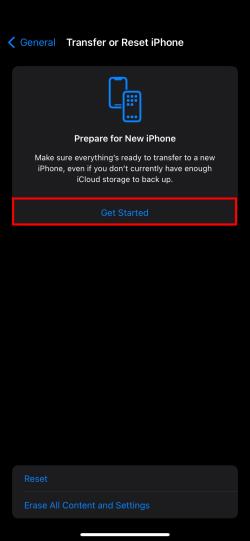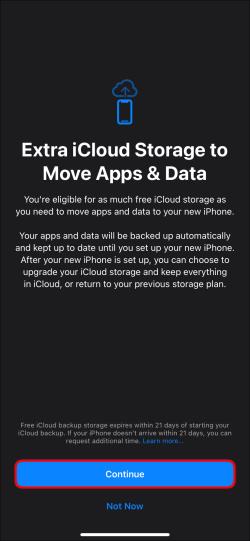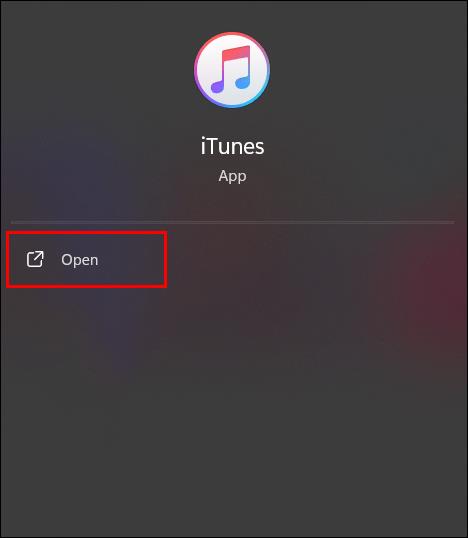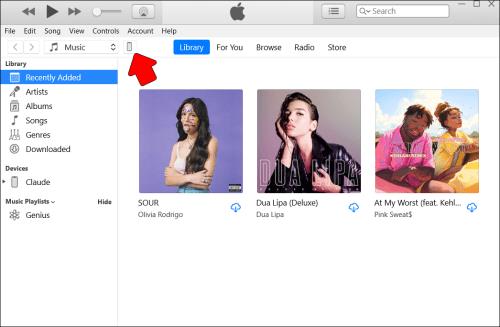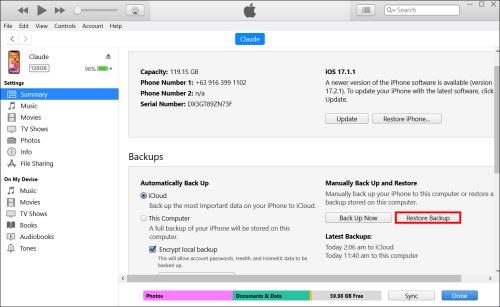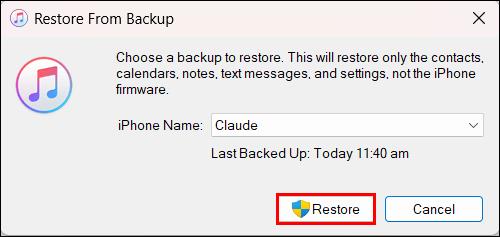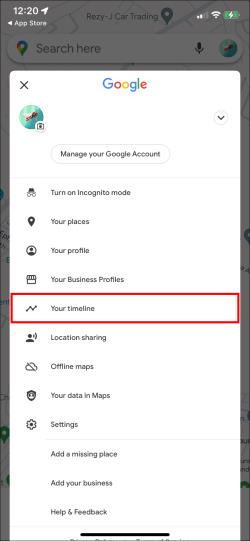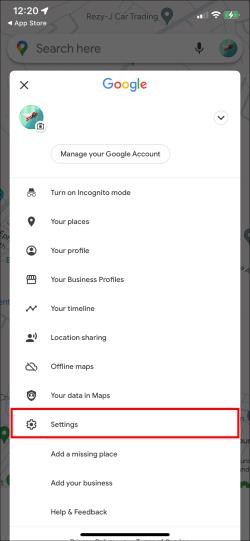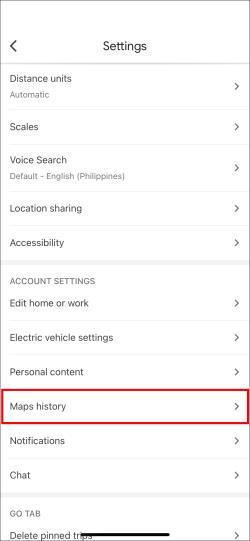Lokalizační služby společnosti Apple poskytují praktický způsob, jak zkontrolovat, kde jste v poslední době byli. To může být užitečné pro sledování často navštěvovaných míst nebo připomenutí místa, které vám uniklo. Apple jej používá k poskytování dopravních informací a doporučení na základě polohy. Tyto informace mohou být také smazány, náhodně nebo jinak.

Bohužel Apple nenabízí žádný rychlý způsob, jak tyto informace obnovit. To však neznamená, že nemůžete. Pokud tato data potřebujete zpět, pak vám tento článek ukáže několik způsobů, jak toho dosáhnout.
Žádné rychlé zotavení
Přímo dopředu není na vašem iOS žádný způsob, jak obnovit smazanou historii polohy. Pokud byla vaše místa odstraněna, nemůžete je získat zpět. Vaše možnosti spočívají v obnovení záloh, použití jiné aplikace pro určování polohy, použití softwaru pro obnovu od třetí strany nebo vyhledání odborné pomoci.
Rychlost je také klíčová, když si všimnete nesrovnalostí v historii polohy. Čím déle váš telefon běží, tím více dat je přidáno a tím těžší bude pro některé z těchto možností obnovení uspět.
Obnovte předchozí zálohu
Pokud jde o zálohovací úložiště pro iPhone, máte k dispozici dvě hlavní možnosti: iCloud a iTunes. Vždy je dobré iPhone pravidelně zálohovat pro případ ztráty nebo poruchy. Pokud máte na iCloudu dostatek místa, měly by se do něj automaticky přidat aplikace a data vašeho telefonu. iTunes bude vyžadovat ruční vytvoření úplné nebo částečné zálohy.
U obou možností zálohování ztratíte všechna data a nastavení provedená po vámi zvoleném bodu obnovení, takže si raději externě zálohujte vše, co vám bude chybět.
iCloud
Než projdete zálohou, ujistěte se, že máte na iCloudu životaschopný záložní soubor. Můžete to udělat tak, že přistoupíte ke složce iCloud na počítači nebo na webu a zkontrolujete, zda máte záložní soubory (obvykle na kartě „Obecné“).
Chcete-li obnovit zálohu z iCloud, budete muset nejprve resetovat telefon. Zde je postup:
- Otevřete Nastavení a potom klepněte na Obecné .
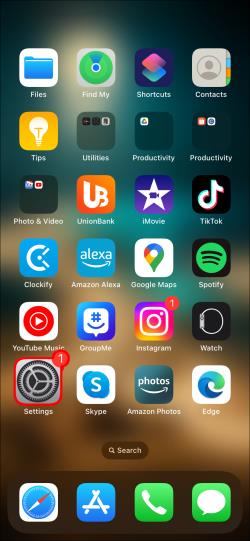
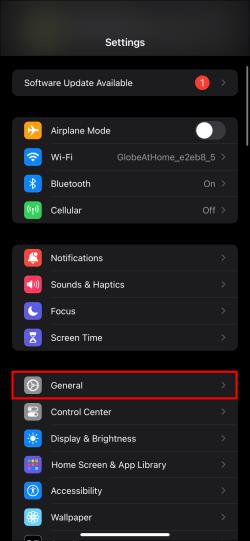
- Přejděte dolů na Přenést nebo Resetovat iPhone .
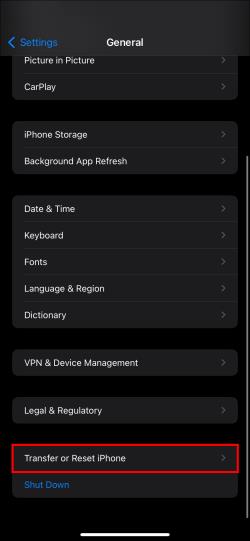
- Až si budete jisti, že jste zazálohovali všechny soubory, klepněte na Začít .
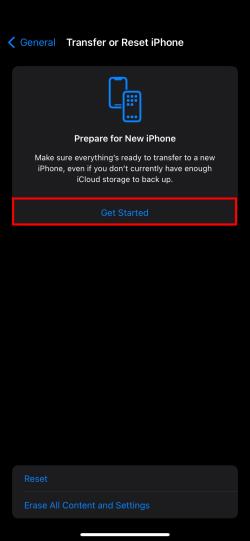
- Můžete být požádáni o zadání vašeho Apple ID nebo hesla telefonu.
- Potvrďte reset stisknutím tlačítka Pokračovat .
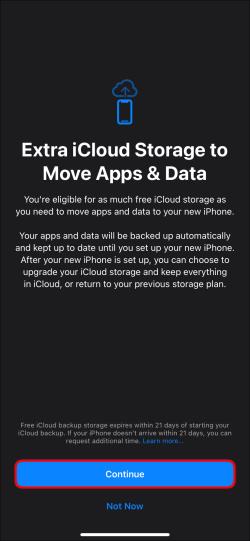
- Data vašeho iPhone budou poté vymazána. Dokončení může trvat několik minut.
Když je váš iPhone vymazán, můžete jej obnovit z vybrané zálohy. Než začnete, je dobré mít telefon připojený ke stabilní síti Wi-Fi pro bezproblémové obnovení. Zde je návod, jak obnovit zálohu v telefonu:
- Spusťte svůj resetovaný iPhone a postupujte podle pokynů při spuštění.
- Když se dostanete na stránku Přenos aplikací a dat , vyberte Ze zálohy iCloud .
- Vyberte poslední zálohu před smazáním vašich míst.
- Můžete být požádáni o instalaci nového systémového softwaru a zadání svého Apple ID pro obnovení všech aplikací obsažených v záloze.
- Váš telefon poté začne obnovovat zálohu. Tento proces je dlouhý a může trvat až několik hodin, v závislosti na velikosti souborů a rychlosti vaší sítě.
- Po obnovení zálohy přejděte ke službám určování polohy a zjistěte, zda byla vaše data obnovena.
iTunes
Pokud jste si na svůj počítač (Mac nebo PC) uložili nedávné zálohy, budete k dokončení procesu obnovení potřebovat iTunes. Mac může tento úkol také dokončit ve Finderu, ale postup je stejný. Co dělat:
- Připojte svůj iPhone k počítači pomocí kabelu.

- Otevřete iTunes a vaše zařízení by mělo být rozpoznáno. Můžete být požádáni o zadání přístupového kódu nebo obdržet zprávu s dotazem, zda důvěřujete počítači.
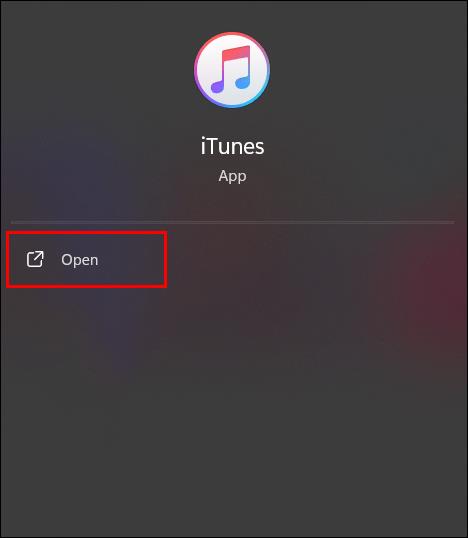
- Klikněte na ikonu vašeho iPhone v postranním panelu.
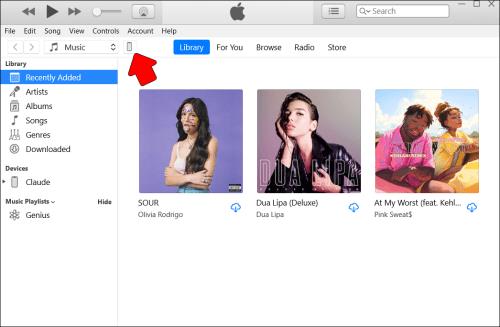
- Na kartě Obecné uvidíte poslední dostupnou zálohu vašeho zařízení.
- Vyberte Obnovit zálohu .
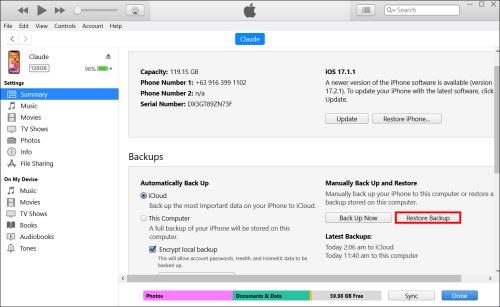
- Vyberte zálohu, ze které chcete obnovit, a poté začněte kliknutím na Obnovit .
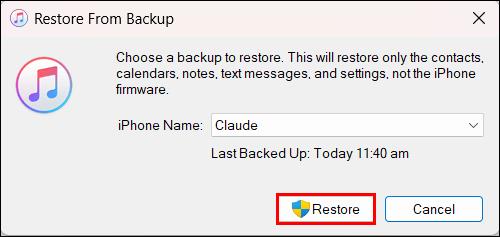
- Tento proces může trvat několik hodin v závislosti na velikosti zálohy. Po dokončení obdržíte oznámení.
- Odpojte zařízení a potvrďte, že vaše historie polohy byla obnovena.
Pomocí Google Maps
To, že nemůžete obnovit svou historii polohy z iOS, neznamená, že ostatní aplikace neuchovávají záznam. Mapy Google mohou také pravidelně sledovat vaši polohu a tyto informace můžete použít k vyplnění mezer po smazaných místech vašeho iPhone. Pokud má aplikace povolenou Historii polohy, můžete snadno přistupovat k podrobnému záznamu svého pobytu po dlouhou dobu. Postup kontroly:
- Otevřete Mapy Google a klepněte na svůj avatar v pravém horním rohu.

- Vyberte svou časovou osu .
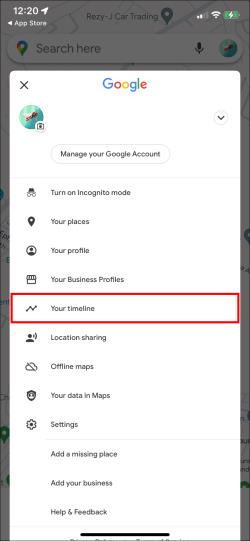
- Zobrazí se vám podrobný záznam vašeho pobytu během dne. Chcete-li zobrazit další dny, vyberte Zobrazit kalendář a vyberte jiný den, který chcete zobrazit.
Pokud nemáte zapnutou Historii polohy, můžete svou historii vyhledávání stále zkontrolovat v Mapách Google. Není to dokonalé, ale je to něco. Co dělat:
- Klepněte na svůj avatar v Mapách Google a poté na Nastavení .

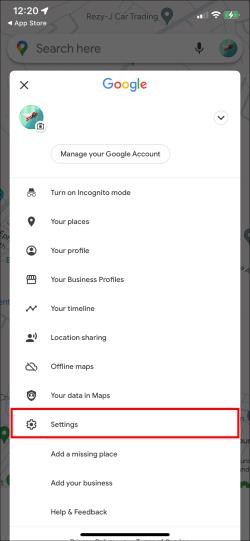
- Přejděte do části Nastavení účtu a klepněte na Historie map .
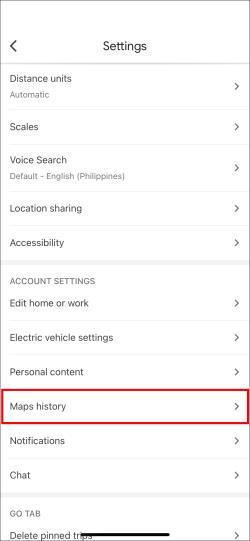
- Všechna vyhledávání a použití Map Google se zobrazí pod vaším profilem Google.
- Chcete-li zobrazit konkrétní den nebo měsíc, klepněte na ikonu Kalendář vedle vyhledávacího pole.
-
Hledám pomoc
Pokud opravdu potřebujete svou historii polohy zpět, můžete také zvážit návštěvu specialisty na obnovu dat. Může to být velmi drahé, ale proces je důkladný.
Můžete také vyhledat pomoc místního autorizovaného prodejce Apple nebo důvěryhodné opravny. Nezapomeňte uvést přibližný časový rámec, kdy byla vaše data smazána, a také kroky, které jste podnikli, abyste se je pokusili obnovit. Nemusí být vždy schopni pomoci, ale mohou poskytnout alternativní řešení.
Neztraťte svou cestu
Vždy je dobré si připomenout, kde jste byli. Smazání důležitých údajů o poloze může být velkým narušením při vyvolání dobrého zástupce nebo skvělé restaurace. I když může být obnovení ztracené historie polohy obtížným a frustrujícím procesem, lze jej provést. Klíčem je jednat rychle. Lze jej obnovit zálohováním a obnovením nebo si jej zapamatovat pomocí jiných aplikací pro určování polohy. Doufejme, že nebudete muset podnikat žádné drastické kroky, abyste se znovu dozvěděli, kde se nacházíte.